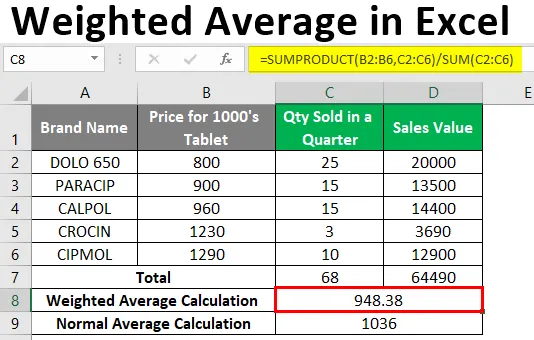
Vážený priemer v Exceli (obsah)
- Definícia váženého priemeru
- Ako vypočítať vážený priemer v Exceli?
Úvod do váženého priemeru v Exceli
Počas výpočtu aritmetického priemeru alebo normálneho priemeru má každé číslo v rozsahu rovnaký význam. Priemerná hodnota alebo aritmetický priemer sa vypočíta spočítaním rozsahu čísel spolu a potom vydelením tohto súčtu počtom hodnôt v rozsahu.
Definícia váženého priemeru
Vážený priemer je priemer, keď sa niektoré vážené prvky alebo čísla berú do úvahy ako vážené prvky na zistenie priemeru. Namiesto každého súboru údajov, ktorý prispieva rovnako k konečnému priemeru, niektoré údajové body prispievajú vo váženom priemere viac ako iné.
Ako vypočítať vážený priemer v Exceli?
Poďme sa pozrieť na rôzne dostupné možnosti na výpočet váženého priemeru.
Túto šablónu váženého priemeru Excel si môžete stiahnuť tu - váženú priemernú šablónu ExcelPríklad č. 1 - Výpočet pomocou funkcie Sum
Súčet sa používa na výpočet váženého priemeru, ak tabuľka obsahuje menší počet súborov údajov.
V nižšie uvedenom príklade mám v stĺpci A dataset, ktorý obsahuje názov značky, stĺpec B (Cena každej značky), stĺpec C (predané množstvo) a stĺpec D (hodnota predaja).
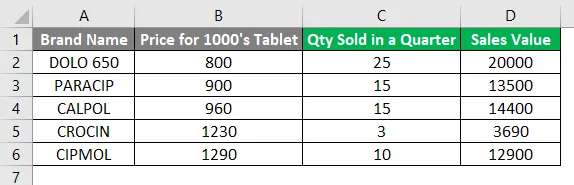
Na úvod môžete na referenčné účely vypočítať celkové množstvo predané v bunke „C7“ pomocou funkcie súčtu na referenčný účel. ie = SUM (C2: C6) vráti hodnotu 68.
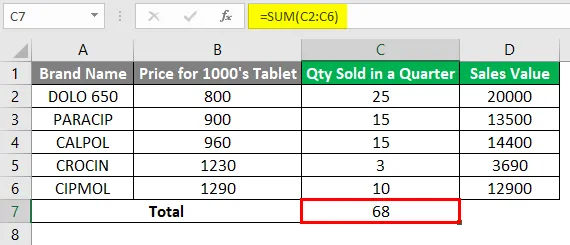
Podobne môžete pomocou funkcie SUM vypočítať celkovú hodnotu predaja v bunke „D7“.
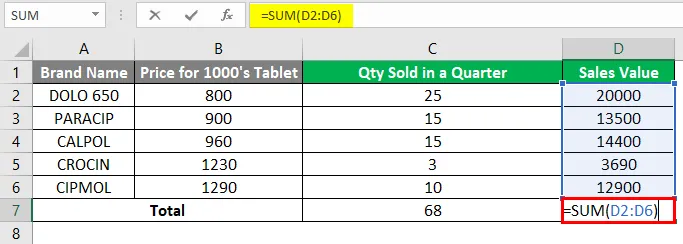
Ak vráti celkovú predajnú hodnotu 64490.
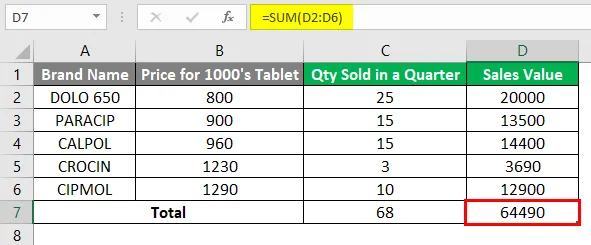
Tu musím vypočítať vážený priemer pomocou funkcie SUM.
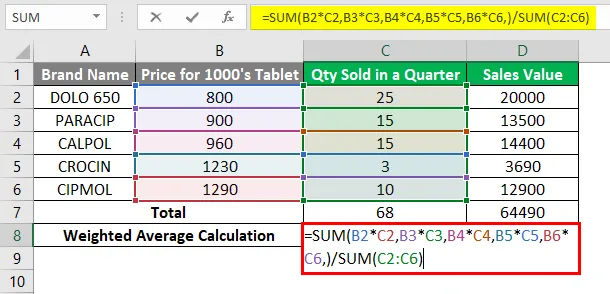
Používa sa nižšie uvedený princíp, musíte každú hodnotu (cenu značky) vynásobiť zodpovedajúcim predaným množstvom a potom všetky výsledky spočítať. Neskôr musíte túto odpoveď vydeliť súčtom predaného množstva. Použime funkciu súčtu v bunke „C8“
= SUM (B2 * C2, B3 * C3, B4 * C4, B5 * C5, B6 * C6, ) / SUM (C2: C6). Vracia váženú priemernú hodnotu, tj 948, 38.
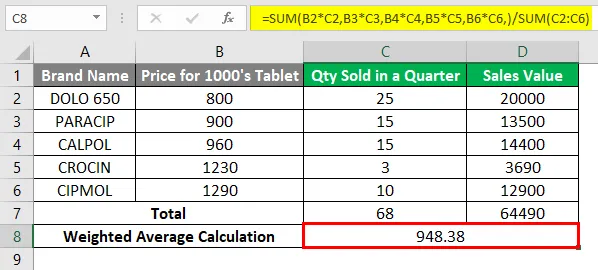
Ak chcete zistiť rozdiel medzi normálnym a váženým priemerom, môžete vypočítať normálny priemer v bunke C9, tj = AVERAGE (B2: B6) .
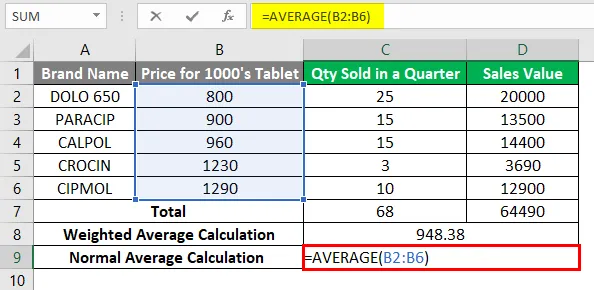
Vracia hodnotu 1036.
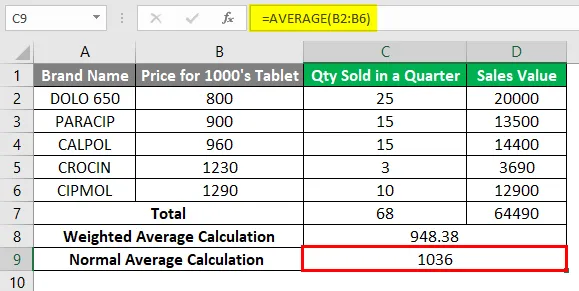
Pomocou nižšie uvedeného postupu môžete skontrolovať úroveň presnosti oboch výpočtov, tj normálneho a váženého priemeru. Normálne, keď vynásobíte 1036 (normálna priemerná hodnota) s 68 (celkové predané množstvo), získate 70448.
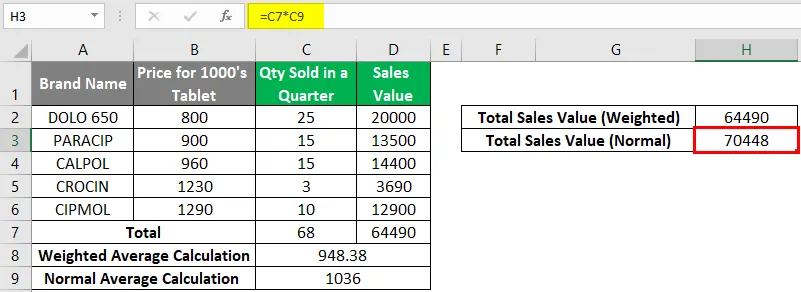
Čo sa nerovná celkovej predajnej hodnote (bunka H2), ale keď vynásobíte 948, 38 (vážená priemerná hodnota) hodnotou 68 (celkové predané množstvo), získate 64490, čo sa rovná celkovej predajnej hodnote bunky H3).
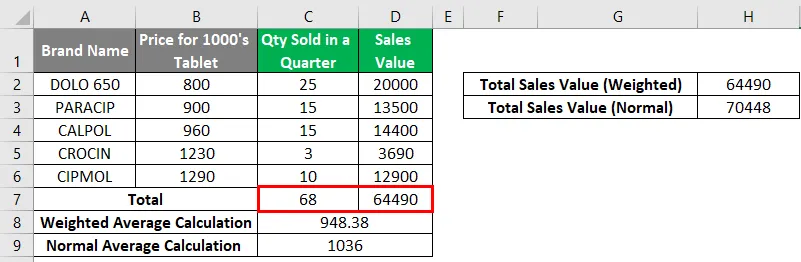
Príklad č. 2 - výpočet pomocou SUMPRODUCT a SUM Function
SUMPRODUCT vám umožňuje alebo pomáha efektívne a rýchlo vykonávať vážené priemerné výpočty, keď pracujete s veľkým počtom súborov údajov.
V nižšie uvedenom príklade mám v stĺpci A dataset, ktorý obsahuje obchodný názov, stĺpec B (cena každej značky), stĺpec C (predané množstvo) a stĺpec D (hodnota predaja).
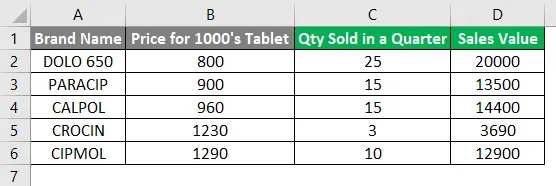
Tu musím vypočítať vážený priemer pomocou SUMPRODUCT & SUM Function. Funkcia SUMPRODUCT znásobuje množinu údajov dvoch alebo viacerých polí a potom pridáva produkty. V bunke „C7“ použijeme funkciu súčtu súčtu aj súčtu.
= SUMPRODUCT (B2: B6, C2: C6) / SUM (C2: C6) vážený priemer návratnosti 948, 38.
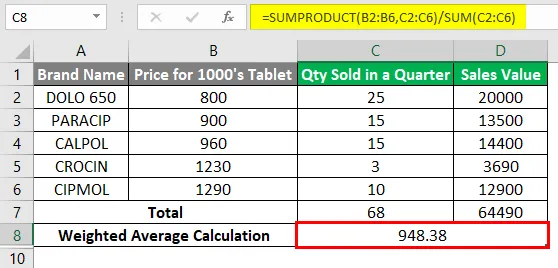
Vidíme, ako tento vzorec pracuje s rozpisom v porovnaní s prvým príkladom. Takže namiesto vynásobenia značkovej ceny jej množstvom predávaným jednotlivo som v rámci funkcie SUMPRODUCT dodal dve polia (v tomto prípade je pole nepretržitý rozsah buniek, tj dve polia, použil som značkovú cenu a predané množstvo (B2: C2, B6: C6) a potom výsledok vydeľte súčtom predaného množstva.
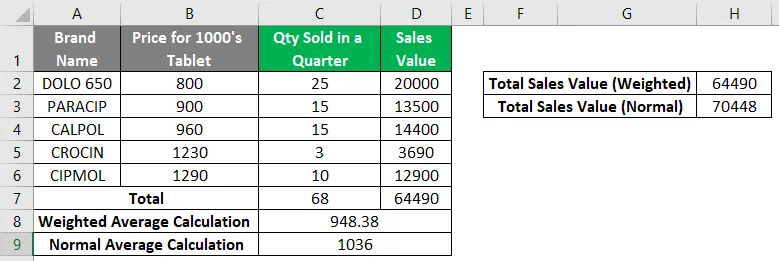
Nevýhoda váženého priemeru: funkcie súčtu nie sú lepšou možnosťou výpočtu váženej priemernej hodnoty, ak máte v tabuľke veľké množstvo množín údajov alebo prvkov.
Informácie o váženom priemere v Exceli
- SUMPRODUCT vráti # HODNOTU! hodnota chyby, ak sú argumenty poľa odlišné od inej veľkosti. Preto všetky argumenty poľa musia mať rovnakú veľkosť alebo rovnaký počet množín údajov by mali byť prítomné v každom poli.
- Ak súbory údajov obsahujú textové údaje v rozsahu, SUMPRODUCT ich považuje za nuly.
Odporúčané články
Toto je sprievodca váženým priemerom v Exceli. Tu diskutujeme Ako vypočítať vážený priemer v Exceli spolu s praktickými príkladmi a stiahnuteľnou šablónou Excel. Môžete si tiež prečítať naše ďalšie navrhované články -
- Ako povoliť vložené objekty v Exceli?
- Ako konsolidovať údaje vo viacerých pracovných hárkoch?
- Sprievodca COUNTIFS v Exceli
- Hacks Excel s klávesovými skratkami Excelu